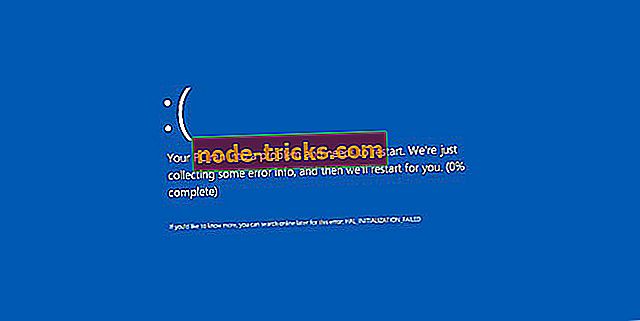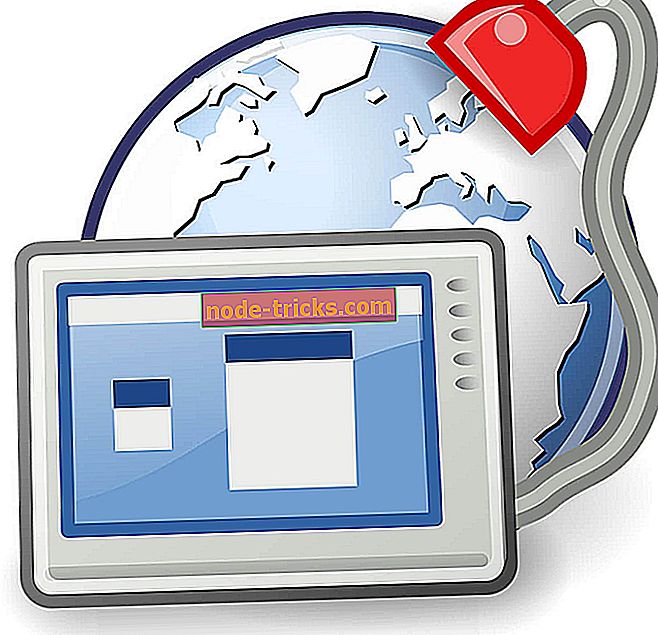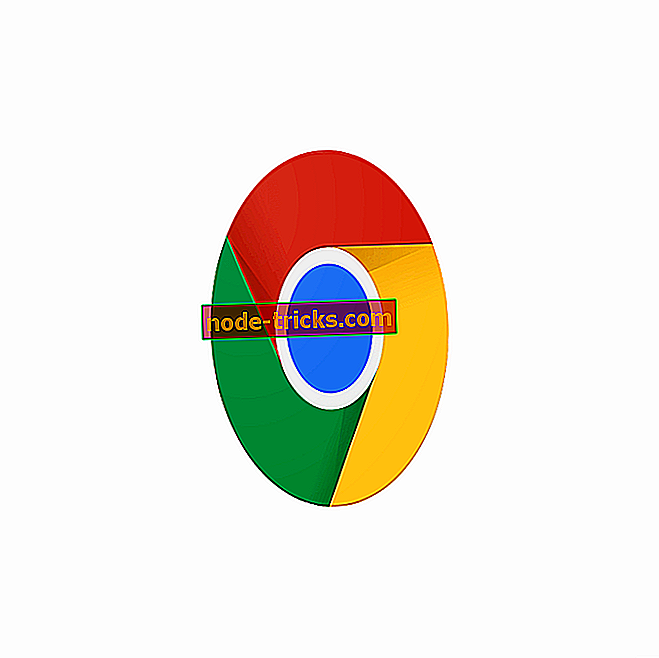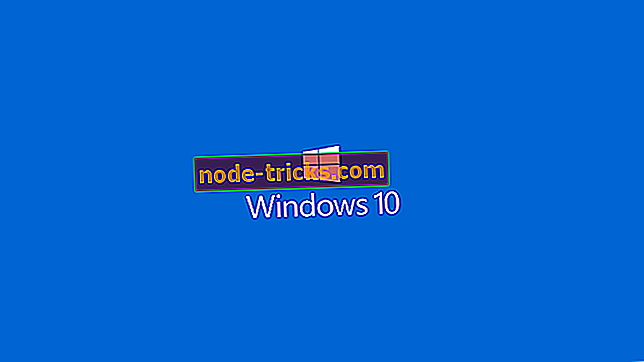4 метода за комбиниране на аудио файлове в Windows 10
Така можете да комбинирате аудио файлове
- Комбинирайте аудио файлове с командния ред
- Комбинирайте аудио файлове с аудио микс
- Обединяване на MP3 файлове заедно с MP3 сливането
- Обединяване на музикални файлове със звук от дърводелец
- Комбинирайте аудио файлове с Audacity
Имате ли много отделни музикални файлове, съхранени в папка Windows 10? Ако е така, по-добре е да обедините някои от тези файлове, така че да можете да възпроизвеждате няколко музикални парчета, включени в един файл.
Тогава няма да е необходимо ръчно да избирате да възпроизвеждате всеки файл с песни отделно в медийния си плейър. Така можете да обедините любимата си музика в един файл в Windows 10.
4 решения за комбиниране на аудио файлове на компютър
Метод 1: Комбинирайте аудио файлове с командния ред
- Можете да използвате командния ред, за да комбинирате отделни аудио файлове. За да обедините музика с Prompt, щракнете с десния бутон върху бутона Start, за да отворите менюто Win + X.
- Изберете Command Prompt (Admin), за да отворите прозореца, показан по-долу.

- Отворете папката, която включва MP3 файловете, които трябва да слеете в командния ред. Можете да направите това, като въведете cd в Prompt, последвано от пътя на папката.

- Въведете тази команда в Prompt: copy / b audio file1.mp3 + аудио file2.mp3 audio file3.mp3. Разбира се, трябва да промените имената на файловете, за да съответстват на действителните ви аудио файлове.
- След това натиснете клавиша Enter. Това ще комбинира двата MP3 файла в командата copy / b в един нов изходен файл.
Метод 2: Комбинирайте аудио файлове с Audio Mix
Audio Mix е Windows инструмент, предназначен за всички любители на дигиталната музика, които търсят бърз и лесен начин за комбиниране на множество песни.

Благодарение на Audio Mix можете да комбинирате, разделяте и / или наслагвате аудио записи само с едно кликване. Комбинацията от песни е прецизна и професионална благодарение на ефекта на кросфада. Crossfade е функция, която ви дава възможност да се присъедините към песни, така че те да преминават един в друг безпроблемно.
Audio Mix не е само аудио софтуер за сливане. Има много други интересни функции като:
- Аудио конвертор: конвертира mp3 файловете във формат ogg, wav, mp4, m4a и aac
- Аудио сплитер: разделяне на песни или изрязване на нежелани части от аудио файловете.
- Аудио редактор: редактирайте ключа, силата и скоростта на вашите аудио файлове
- Припокриване на звука: наслагване на две или повече аудио записи (напр. Глас и музика)
- Аудио еквалайзер: можете да подобрите качеството на песните си, като промените аудио еквалайзера (басите и високите)
- MP3 Vocal Remover: Премахва гласа на певеца в музиката
- Видео към аудио конвертор: извличане на аудио файлове от видео (avi, mp4, wmv, mov и т.н.)
Проверете сега Audio Mix
Метод 3: Обединяване на MP3 файлове заедно с MP3 сливането
MP3 Merger е безплатен софтуер, който обединява един или повече MP3 файлове. Това е проста помощна програма за обединяване на звукови файлове заедно, която също така позволява на потребителите да редактират данните за песните и да настроят CUE листа за MP3 файлове. Можете да комбинирате музикални файлове заедно с MP3 Merger, както следва.
- Кликнете върху Download Now на тази уеб страница, за да запишете MP3 Merger в папка.
- След това можете да отворите MP3 Merger от папката, в която сте го запаметили.

- Кликнете върху Добавяне на файлове, за да отворите прозореца Избор на файлове за сливане, показан директно по-долу.

- След това изберете два или повече файлове, които да се присъединят, като задържите клавиша Ctrl; и натиснете бутона Open .
- Можете да настроите директорията по подразбиране за изходния файл, като щракнете върху бутона … до текстовото поле Output filename.
- За да настроите CUE лист за изходния файл, щракнете върху Настройки и изберете Създаване на CUE лист за опцията изходен файл .

- След това кликнете върху бутона Обединяване на файлове .
- След това се отваря диалогов прозорец с предупреждение. Натиснете бутона Да в прозореца на този диалогов прозорец, за да потвърдите.

- След като сте обединили файловете, затворете MP3 Joiner и отворете мултимедиен плейър.
- Изберете, за да възпроизведете новия изходен файл, който включва двата MP3 файла, които сте обединили.
Ако вашите аудио файлове не са MP3 файлове, най-добре е да ги конвертирате в този формат и след това да ги обедините заедно с MP3 Merger. Можете да конвертирате многобройни аудио файлове в MP3 файлове на тази уеб страница. Натиснете бутона Избор на файлове, за да изберете изходните файлове, след което щракнете върху Старт на конвертирането, за да ги конвертирате. Друга възможност е да проверите аудио конверсионния софтуер в тази публикация.
Метод 4: Обединяване на музикални файлове със звук от дърводелец
Друга възможност е да обедините музика с уеб приложението Audio Joiner. Това приложение обединява MP3, M4A и WAV файлове. Така можете да комбинирате звукови файлове с Audio Joiner.
- Отворете уеб приложението Audio Joiner в браузъра си.
- Кликнете върху бутона Добавяне на песни, за да изберете музикалните файлове, които искате да обедините. След това уеб приложението показва избраните песни, както е показано непосредствено по-долу.

- Можете да регулирате реда на възпроизвеждане на песните, като щракнете върху стрелките нагоре или надолу.
- Сините плъзгачи на песните конфигурират интервала на възпроизвеждане, когато един запис спира, а другият започва да свири. Това ви позволява да изрежете част от песента, ако плъзнете синия плъзгач далеч от дясно на халс.
- Audio Joiner включва също бутони с ефекти на преходен ефект от Crossfade и Fade-out отдясно на песните. Можете да кликнете върху тези бутони, за да превключвате или изключвате ефектите им.

- Кликнете върху бутона Присъедини, за да обедините избраните песни. Обърнете внимание, че отнема известно време, докато приложението обедини файловете.
- Кликнете върху Download (Изтегляне), за да запазите изходния аудио файл в папка.
Метод 5: Комбинирайте аудио файлове с Audacity

Audacity е един от най-добрите софтуерни програми за звуков редактор за Windows 10. Можете също така да обедините отделни аудио файлове с Audacity чрез припокриване на две алтернативни музикални парчета. Следвайте стъпките по-долу, за да комбинирате песни с този софтуер.
- Кликнете върху Download Audacity на тази уеб страница, изберете Audacity за Windows и щракнете върху Audacity 2.3.0 Installer, за да запишете съветника за настройка на софтуера в папка. След това можете да добавите софтуера към Windows с инсталатора.
- Отворете прозореца на Audacity.
- Отворете първия аудио файл, като щракнете върху Файл > Отваряне .
- Кликнете върху Import Audio (Импортиране на аудио) в менюто Project, за да отворите втория аудио файл в Audacity. Сега трябва да видите две вълнови форми за избраните аудио файлове в Audacity.
- Натиснете бутона Shift Time Tool (с двойни стрелки върху него), за да отворите инструмента Time Shift.
- След това поставете курсора на инструмента Time Shift Tool в началото (вляво) на втория аудио запис, който искате файлът да възпроизведе.
- Кликнете и плъзнете курсора на инструмента Time Shift Tool надясно, докато стигне до края на вълната на първата песен. Така вълновата форма на втората писта трябва да започне там, където завършва вълновата форма на първата песен.
- Щракнете върху Файл и изберете Експортиране като WAV, за да експортирате обединения музикален файл.
Така можете да комбинирате аудио файлове с командния ред, Audacity, софтуер за сливане на MP3 и уеб приложението Audio Joiner.
Обединяване на MP3, MP3 Toolkit и Free MP3 Cutter Joiner са три други софтуерни инструмента, с които можете да се присъедините към звуковите файлове. Чрез сливане на аудио файлове можете да съберете музикалната си колекция заедно.
СВЪРЗАНИ ДЯЛОВЕ ЗА ПРОВЕРКА:
- 11 Най-добър звукозаписен софтуер за Windows 10
- 10+ най-добър софтуер за аудио еквалайзер за Windows 10
- 9 най-добрият софтуер за копиране на компактдискове за Windows 10, за да запазите аудиото ви